navigation system CITROEN C-ELYSÉE 2018 Notices Demploi (in French)
[x] Cancel search | Manufacturer: CITROEN, Model Year: 2018, Model line: C-ELYSÉE, Model: CITROEN C-ELYSÉE 2018Pages: 260, PDF Size: 8.5 MB
Page 170 of 260
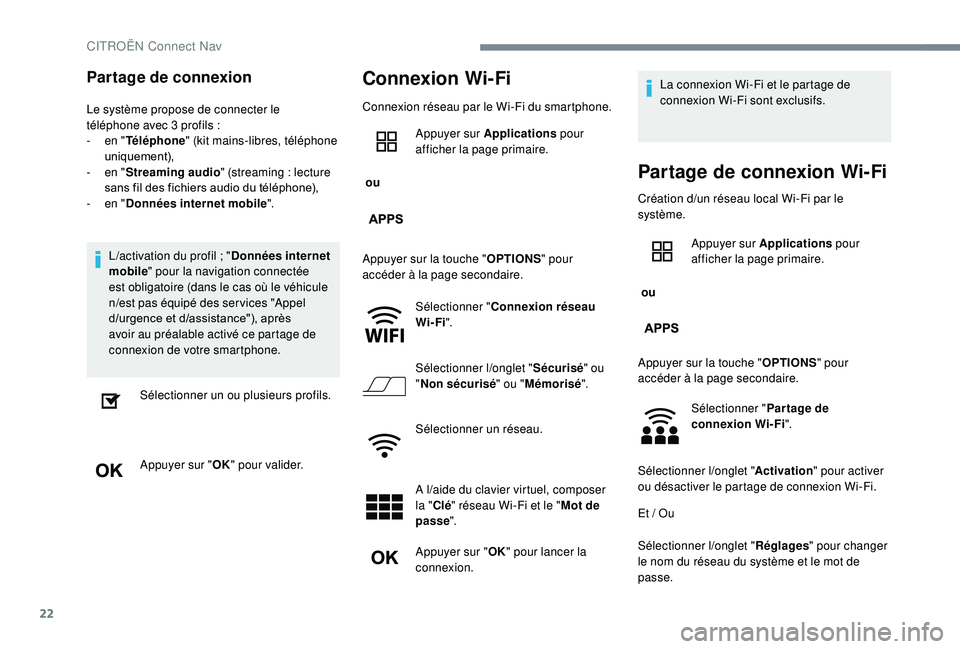
22
Partage de connexion
Le système propose de connecter le
téléphone avec 3 profils :
-
e
n "Téléphone " (kit mains-libres, téléphone
uniquement),
-
e
n "Streaming audio " (streaming
: lecture
sans fil des fichiers audio du téléphone),
-
e
n "Données internet mobile ".
L
/a
ctivation du profil ; "Données internet
mobile " pour la navigation connectée
est obligatoire (dans le cas où le véhicule
n
/e
st pas équipé des ser vices "Appel
d
/u
rgence et d
/a
ssistance"), après
avoir au préalable activé ce partage de
connexion de votre smartphone.
Sélectionner un ou plusieurs profils.
Appuyer sur " OK" pour valider.
Connexion Wi-Fi
Connexion réseau par le Wi-Fi du smartphone.
ou Appuyer sur Applications
pour
afficher la page primaire.
Appuyer sur la touche " OPTIONS" pour
accéder à la page secondaire.
Sélectionner " Connexion réseau
Wi-Fi ".
Sélectionner l
/on
glet "Sécurisé " ou
" Non sécurisé " ou "Mémorisé ".
Sélectionner un réseau.
A l
/a
ide du clavier virtuel, composer
la " Clé " réseau Wi-Fi et le " Mot de
passe ".
Appuyer sur " OK" pour lancer la
connexion. La connexion Wi-Fi et le partage de
connexion Wi-Fi sont exclusifs.
Partage de connexion Wi-Fi
Création d/u
n réseau local Wi-Fi par le
système.
ou Appuyer sur Applications
pour
afficher la page primaire.
Appuyer sur la touche " OPTIONS" pour
accéder à la page secondaire.
Sélectionner " Par tage de
connexion Wi-Fi".
Sélectionner l
/on
glet "Activation " pour activer
ou désactiver le partage de connexion Wi-Fi.
Et
/ Ou
Sélectionner l
/on
glet "Réglages " pour changer
le nom du réseau du système et le mot de
passe.
CITROËN Connect Nav
Page 177 of 260
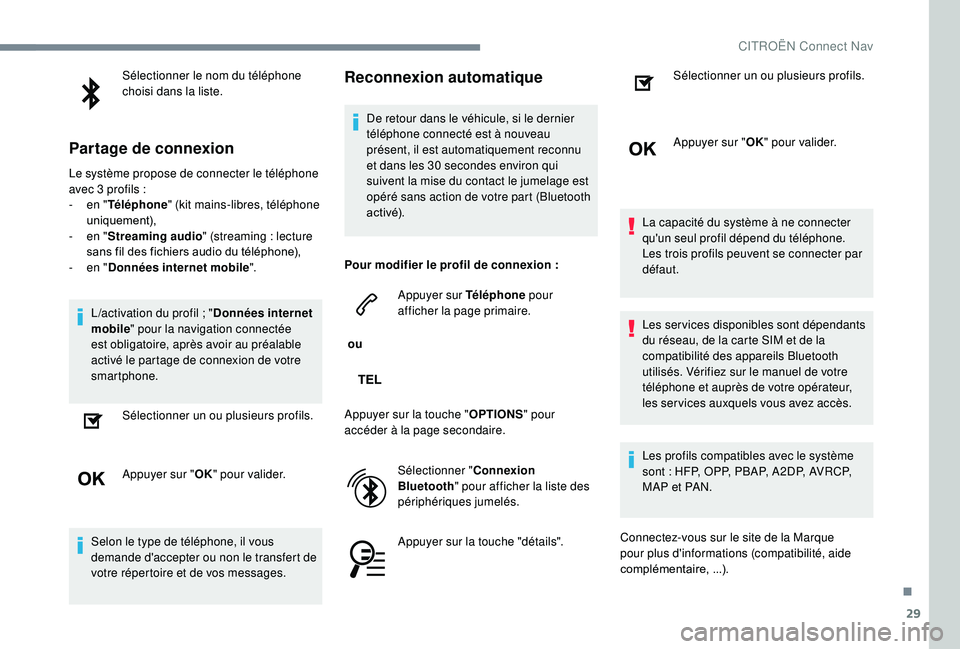
29
Sélectionner le nom du téléphone
choisi dans la liste.
Partage de connexion
Le système propose de connecter le téléphone
avec 3 profils :
-
e
n "Téléphone " (kit mains-libres, téléphone
uniquement),
-
e
n "Streaming audio " (streaming
: lecture
sans fil des fichiers audio du téléphone),
-
e
n "Données internet mobile ".
L
/a
ctivation du profil ; "Données internet
mobile " pour la navigation connectée
est obligatoire, après avoir au préalable
activé le partage de connexion de votre
smartphone.
Sélectionner un ou plusieurs profils.
Appuyer sur " OK" pour valider.
Selon le type de téléphone, il vous
demande d'accepter ou non le transfert de
votre répertoire et de vos messages.
Reconnexion automatique
De retour dans le véhicule, si le dernier
téléphone connecté est à nouveau
présent, il est automatiquement reconnu
et dans les 30 secondes environ qui
suivent la mise du contact le jumelage est
opéré sans action de votre part (Bluetooth
a c t i vé).
Pour modifier le profil de connexion
:
ou Appuyer sur Téléphone
pour
afficher la page primaire.
Appuyer sur la touche " OPTIONS" pour
accéder à la page secondaire.
Sélectionner " Connexion
Bluetooth " pour afficher la liste des
périphériques jumelés.
Appuyer sur la touche "détails". Sélectionner un ou plusieurs profils.
Appuyer sur "
OK" pour valider.
La capacité du système à ne connecter
qu'un seul profil dépend du téléphone.
Les trois profils peuvent se connecter par
défaut.
Les services disponibles sont dépendants
du réseau, de la carte SIM et de la
compatibilité des appareils Bluetooth
utilisés. Vérifiez sur le manuel de votre
téléphone et auprès de votre opérateur,
les ser vices auxquels vous avez accès.
Les profils compatibles avec le système
sont
: HFP, OPP, PBAP, A 2DP, AVRCP,
MAP et PAN.
Connectez-vous sur le site de la Marque
pour plus d'informations (compatibilité, aide
complémentaire,
.
..).
.
CITROËN Connect Nav
Page 186 of 260
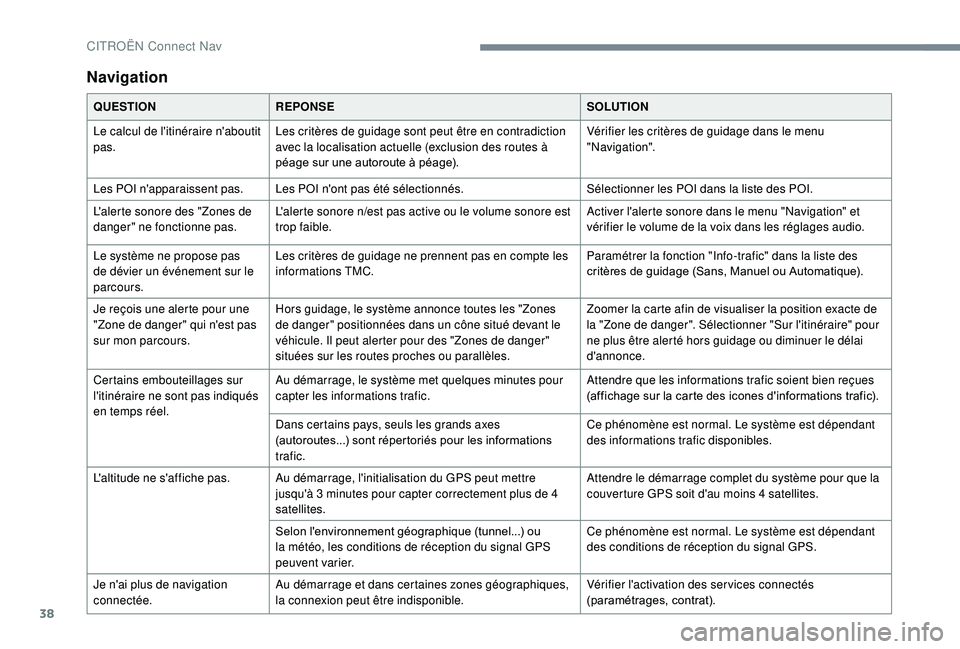
38
Navigation
QUESTIONREPONSE SOLUTION
Le calcul de l'itinéraire n'aboutit
pas. Les critères de guidage sont peut être en contradiction
avec la localisation actuelle (exclusion des routes à
péage sur une autoroute à péage). Vérifier les critères de guidage dans le menu
"Navigation".
Les POI n'apparaissent pas. Les POI n'ont pas été sélectionnés. Sélectionner les POI dans la liste des POI.
L'alerte sonore des "Zones de
danger" ne fonctionne pas. L'alerte sonore n
/e
st pas active ou le volume sonore est
trop faible. Activer l'alerte sonore dans le menu "Navigation" et
vérifier le volume de la voix dans les réglages audio.
Le système ne propose pas
de dévier un événement sur le
parcours. Les critères de guidage ne prennent pas en compte les
informations TMC.
Paramétrer la fonction "Info-trafic" dans la liste des
critères de guidage (Sans, Manuel ou Automatique).
Je reçois une alerte pour une
"Zone de danger" qui n'est pas
sur mon parcours. Hors guidage, le système annonce toutes les "Zones
de danger" positionnées dans un cône situé devant le
véhicule. Il peut alerter pour des "Zones de danger"
situées sur les routes proches ou parallèles. Zoomer la carte afin de visualiser la position exacte de
la "Zone de danger". Sélectionner "Sur l'itinéraire" pour
ne plus être alerté hors guidage ou diminuer le délai
d'annonce.
Certains embouteillages sur
l'itinéraire ne sont pas indiqués
en temps réel. Au démarrage, le système met quelques
minutes pour
capter les informations trafic. Attendre que les informations trafic soient bien reçues
(affichage sur la carte des icones d'informations trafic).
Dans certains pays, seuls les grands axes
(autoroutes...) sont répertoriés pour les informations
trafic. Ce phénomène est normal. Le système est dépendant
des informations trafic disponibles.
L'altitude ne s'affiche pas. Au démarrage, l'initialisation du GPS peut mettre jusqu'à 3
minutes pour capter correctement plus de 4
satellites. Attendre le démarrage complet du système pour que la
couverture GPS soit d'au moins 4 satellites.
Selon l'environnement géographique (tunnel...) ou
la météo, les conditions de réception du signal GPS
peuvent varier. Ce phénomène est normal. Le système est dépendant
des conditions de réception du signal GPS.
Je n'ai plus de navigation
connectée. Au démarrage et dans certaines zones géographiques,
la connexion peut être indisponible. Vérifier l'activation des services connectés
(paramétrages, contrat).
CITROËN Connect Nav
Page 200 of 260
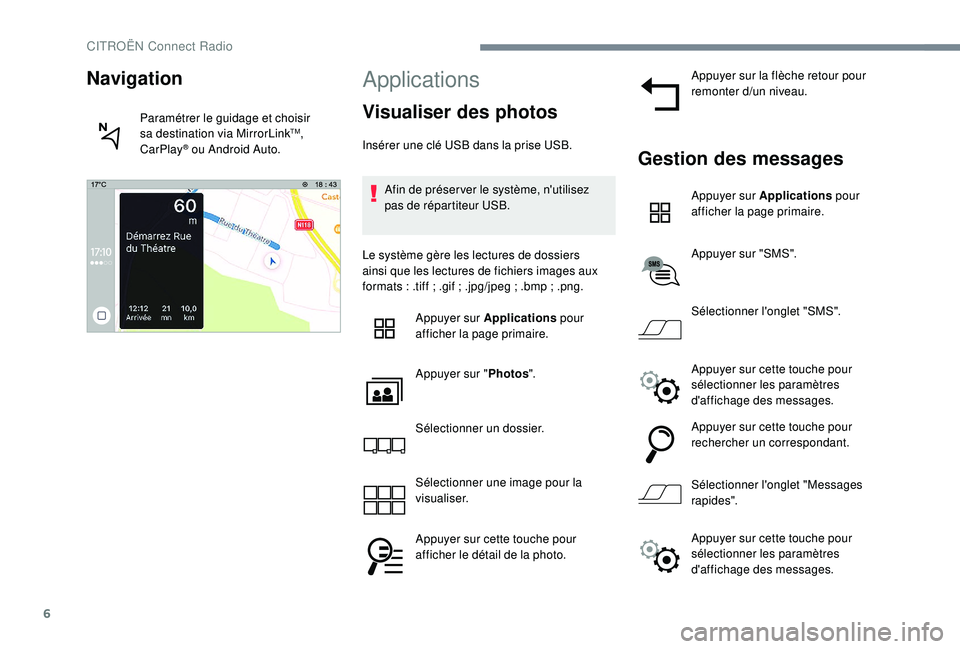
6
Applications
Visualiser des photos
Insérer une clé USB dans la prise USB.Afin de préser ver le système, n'utilisez
pas de répartiteur USB.
Le système gère les lectures de dossiers
ainsi que les lectures de fichiers images aux
formats
: .tiff ; .gif ;
.
jpg/jpeg ; .bmp ; .png.
Appuyer sur Applications pour
afficher la page primaire.
Appuyer sur " Photos".
Sélectionner un dossier.
Sélectionner une image pour la
visualiser.
Appuyer sur cette touche pour
afficher le détail de la photo. Appuyer sur la flèche retour pour
remonter d
/u
n niveau.Gestion des messages
Appuyer sur Applications
pour
afficher la page primaire.
Appuyer sur "SMS".
Sélectionner l'onglet "SMS".
Appuyer sur cette touche pour
sélectionner les paramètres
d'affichage des messages.
Appuyer sur cette touche pour
rechercher un correspondant.
Sélectionner l'onglet "Messages
rapides".
Navigation
Paramétrer le guidage et choisir
sa destination via MirrorLinkTM,
CarPlay® ou Android Auto.
Appuyer sur cette touche pour
sélectionner les paramètres
d'affichage des messages.
CITROËN Connect Radio
Page 208 of 260

14
Brancher le câble USB. Le
smartphone est en mode charge
lorsqu
/i
l est relié par le câble USB.
A partir du système, appuyer sur
Téléphone pour afficher la page
primaire.
Appuyer sur la touche " TEL" pour accéder à la
page secondaire.
Appuyer sur " CarPlay" pour afficher
l'interface CarPlay
®.
Au branchement du câble USB, la fonction
CarPlay
® désactive le mode Bluetooth® du
système.
A tout moment, vous pouvez
accéder à la navigation CarPlay
® par
un appui sur la touche Navigation
du système.
Connexion smartphones
Android Auto
Par sécurité et parce qu'elle nécessite
une attention soutenue de la part du
conducteur, l'utilisation du smartphone est
interdite en conduisant.
Les manipulations doivent être réalisées
véhicule à l'arrêt .
Sur votre smartphone, télécharger
l'application Android Auto.
La synchronisation du smartphone permet
aux usagers d
/a
fficher les applications,
adaptées à la technologie Android Auto,
du smartphone à l
/é
cran du véhicule.
Les principes et les normes sont
constamment en évolution, pour que le
processus de communication entre le
smartphone et le système fonctionne, il
faut dans tous les cas que le smartphone
soit déverrouillé
; mettre à jour le
système d'exploitation du smartphone
ainsi que la date et l'heure du
smar tphone et du système.
Pour connaître les modèles des
smartphones éligibles, connectez-vous à
l
/a
dresse Internet de la Marque de votre
pays. Par sécurité, des applications ne sont
consultables que véhicule à l
/a
rrêt ; dès
la reprise du roulage, leurs affichages
s/i nterrompent.
La fonction "Android Auto" nécessite
un smartphone et des applications
compatibles.
Téléphone non connecté en
Bluetooth®
Brancher le câble USB. Le
smartphone est en mode charge
lorsqu
/i
l est relié par le câble USB.
A partir du système, appuyer sur
" Téléphone " pour afficher la page
primaire.
Appuyer sur " Android Auto " pour
lancer l'application du système.
Selon le smartphone, il est nécessaire d
/a
ctiver
la fonction " Android Auto ".
CITROËN Connect Radio
Page 223 of 260
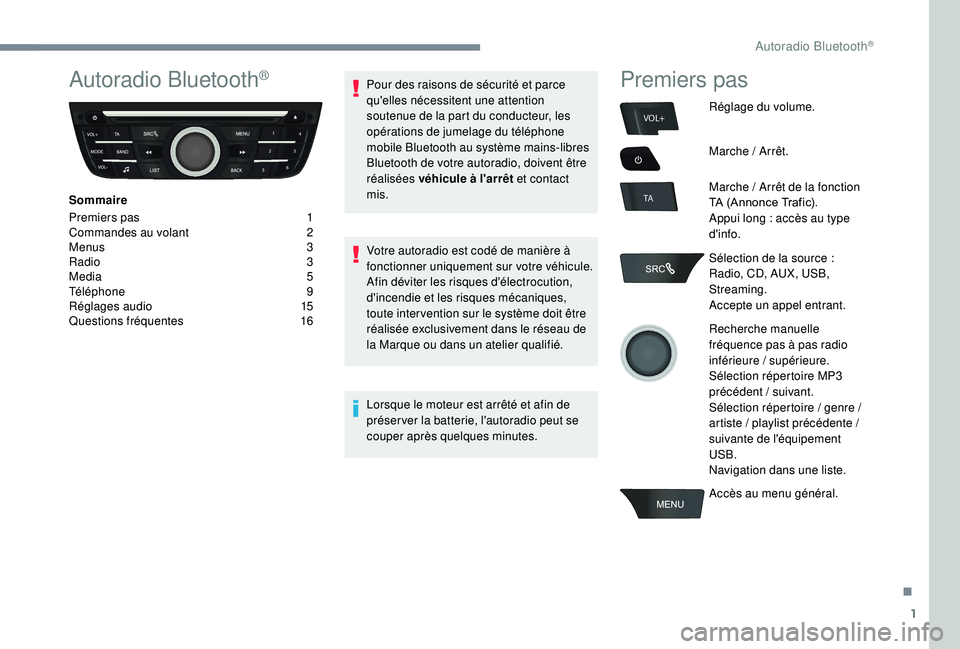
1
VOL+
TA
Autoradio Bluetooth®
Sommaire
Premiers pas
1
C
ommandes au volant
2
M
enus
3
R
adio
3
M
edia
5
T
éléphone
9
R
églages audio
1
5
Questions fréquentes
1
6Pour des raisons de sécurité et parce
qu'elles nécessitent une attention
soutenue de la part du conducteur, les
opérations de jumelage du téléphone
mobile Bluetooth au système mains-libres
Bluetooth de votre autoradio, doivent être
réalisées véhicule à l'arrêt et contact
mis.
Votre autoradio est codé de manière à
fonctionner uniquement sur votre véhicule.
Afin déviter les risques d'électrocution,
d'incendie et les risques mécaniques,
toute inter vention sur le système doit être
réalisée exclusivement dans le réseau de
la Marque ou dans un atelier qualifié.
Lorsque le moteur est arrêté et afin de
préser ver la batterie, l'autoradio peut se
couper après quelques
minutes.
Premiers pas
Réglage du volume.
Marche / Arrêt.
Marche
/ Arrêt de la fonction
TA (Annonce Trafic).
Appui long
: accès au type
d'info.
Sélection de la source
:
Radio, CD, AUX, USB,
Streaming.
Accepte un appel entrant.
Recherche manuelle
fréquence pas à pas radio
inférieure
/ supérieure.
Sélection répertoire MP3
précédent
/ suivant.
Sélection répertoire
/ genre
/
artiste
/ playlist précédente /
suivante de l'équipement
USB.
Navigation dans une liste.
Accès au menu général.
.
Autoradio Bluetooth®
Page 243 of 260

1
Autoradio
Sommaire
Premiers pas
1
R
adio
2
M
edia
4
R
églages audio
6
Q
uestions fréquentes
7
P
our des raisons de sécurité, le
conducteur doit impérativement réaliser
les opérations nécessitant une attention
soutenue véhicule à l'arrêt.
Lorsque le moteur est arrêté et afin de
préser ver la batterie, le système se coupe
après l'activation du mode économie
d'énergie.
Premiers pas
Sélection de la source :
F M1, FM2, AM, CD, AUX.
Réglage des options audio
:
ambiances sonores, aigu, grave,
loudness, balance gauche/droite,
volume automatique.
Abandonner l'opération en cours.
Remonter une arborescence
(menu ou répertoire).
Recherche automatique de la
radio de fréquence inférieure
/
supérieure.
Sélection plage CD précédente
/
suivante.
Navigation dans une liste.
Appui maintenu
: avance ou retour
rapide.
Ejection du CD.
Sélection station de radio mémorisée.
Radio
: appui long
: mémorisation d'une station. Recherche manuelle fréquence
pas à pas radio inférieure
/
supérieure.
Sélection répertoire MP3
précédent
/ suivant.
Navigation dans une liste.
Affichage de la liste des
stations captées, des plages
ou des répertoires CD/MP3.
Appui long
: mise à jour de la
liste des stations captées.
Marche
/ Arrêt et réglage du
volume.
Accès au menu général.
.
Autoradio